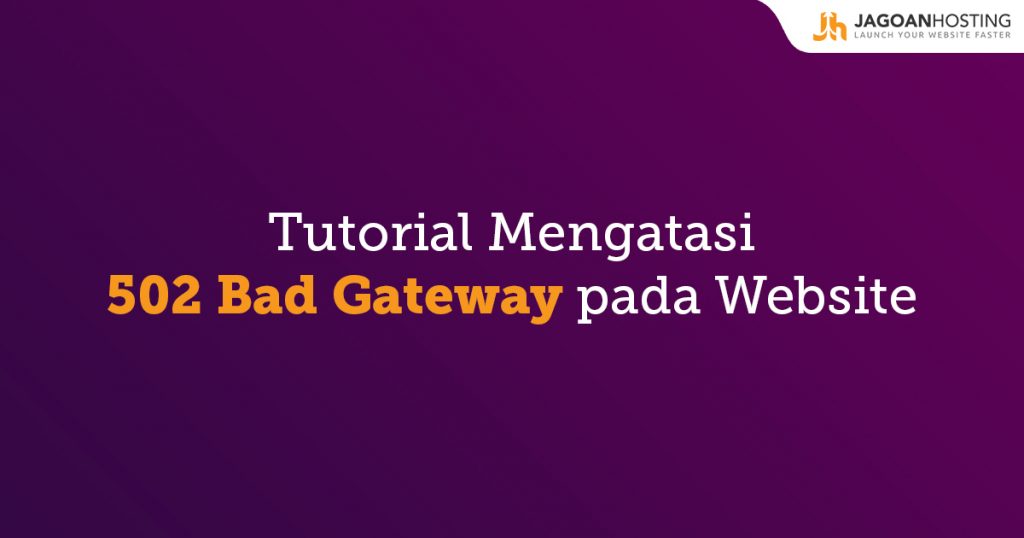- Menggunakan Gitea - Januari 3, 2025
- Pengaturan Akses Pengguna dan Kolaborator di Gitea - Januari 3, 2025
- Setup SSH Key pada Gitea - Januari 3, 2025
Ketika sedang mencoba membuka suatu website, kamu pasti sering melihat adanya tampilan error 502 bad gateway pada situs tersebut, sehingga website tidak bisa dibuka. Nah, apa sebenarnya yang menyebabkan kesalahan ini?
Kalau kamu dihadapkan pada situasi 502 bad gateway artinya website sedang dalam kondisi blank dan tidak bisa dioperasikan. Tapi tenang saja, karena masalah ini ada solusinya. So, bagaimana cara mengatasinya? Yuk simak tutorial di bawah ini.
Pengertian 502 Bad Gateway Error
Istilah ini pasti sudah tak asing bagi kamu, baik yang sekedar menjelajahi website atau berkecimpung dalam dunia pembangunan website. Ketika sedang mengunjungi suatu website, maka akan dilanjutkan dengan beberapa tahap.
Browser akan mengirimkan permintaan kepada web server. Selanjutnya, web server akan menerima sekaligus memproses request tersebut. Kemudian, web server kembali mengirim resource sesuai permintaan bersamaan dengan header HTTP dan HTTP status code.
502 bad gateway adalah jenis kode 500 status error codes, terjadi karena server yang seharusnya bekerja sebagai proxy atau gateway menerima respon secara tidak sah/invalid dari inbound server.
Jika website Sobat mengalami situasi ini, maka harus segera diatasi ya! Karena bisa saja berdampak buruk pada SEO. Kalau misal website kamu mengalami down selama berjam-jam menit dan kebetulan bersamaan dengan proses crawling. Maka, bisa saja Google akan menurunkan peringkat website kamu. Sayang sekali bukan?
Apa itu Nginx?
Hai Sob tahukah kamu bahwa beberapa jenis error 502 bad gateway bisa disebabkan karena adanya problem pada Nginx. Situasi ini biasanya muncul ketika Sobat menggunakan Nginx sebagai web server.
Lalu, apa itu Nginx? Nginx merupakan server HTTP dan Proxy dengan kode sumber terbuka yang dapat juga digunakan sebagai proxy IMAP/POP3.
kode sumber Ngox diciptakan oleh Igor Sysoev, seorang warga asal Rusia pada tahun 2002, kemudian dipublikasikan pada tahun 2004. Nginx populer dan banyak dikenal karena memiliki tingkat performa tinggi, stabil serta hemat sumber daya.
Jenis-jenis Error 502 Bad Gateway
Kode kesalahan 502 ini memiliki beberapa variasi yang biasanya muncul berbeda-beda di setiap web server, OS atau browser. Dan berikut ini beberapa contoh kode 502 yang akan sering kamu temukan.
- “HTTP 502”
- “Nginx 502 Bad Gateway”
- “502 Bad Gateway NGINX”
- “HTTP Error 502 – Bad Gateway”
- “502 Service Temporarily Overloaded”
- “502 Proxy Error
- “Error 502”
Penyebab 502 Bad Gateway
Situasi ini bisa dialami oleh semua jenis website, termasuk website perusahaan besar seperti Google, Facebook atau Twitter. Hal ini dikarenakan penyebabnya cukup beragam. Namun, ada beberapa penyebab umum yang bisa memicu munculnya 502 bad gateway. Berikut diantaranya.
- Nginx berjalan sebagai proxy dan tidak dapat berkomunikasi dengan backend nya.
Terkadang ini juga terjadi jika Sobat menggunakan accelerator, namun resource paket hosting Sobat telah mencapai limit sehingga accelerator tidak dapat berkomunikasi dengan server hostingnya. - Web Server melayani request php menggunakan php fpm.
- Konfigurasi buffer dan timeout terlalu kecil pada web server.
Cara Mengatasi 502 Bad Gateway dengan Mudah
Nah, setelah mengetahui beberapa penyebabnya. Saatnya Sobat mempelajari bagaimana cara mengatasi 502 bad gateway pada website kamu tanpa ribet dengan 3 tahap. Yuk perhatikan dan terapkan Sob!
STEP 1
Jika Sobat menggunakan accelerator dengan resource hosting yang penuh, ini menyebabkan timeout pada prosesnya. Solusinya adalah menambahkan resource pada hosting Sobat dengan melakukan upgrade.
STEP 2
Jika kendala ini terjadi pada VPS Sobat. Lakukan restart service http/nginx nya, dan tambahkan konfigurasi pada buffer dan timeout-nya.
STEP 3
Jika kendala ini terjadi pada cpanel, lakukan restart php-fpm dengan perintah service php-fpm restart.
Adapun cara lain untuk mengatasi apabila website Anda error 502 bad gateway adalah dengan:
- Menghapus cache pada browser.
- Matikan CDN sementara.
- Mengaktifkan ulang jaringan internet.
- Reload website.
- Meminta bantuan provider hosting dan menunggu.
Nah Sob, itu dia tutorial mengatasi 502 bad gateway yang seringkali kamu hadapi ketika ingin membuka suatu website. Sekarang sudah tahu kan cara mengatasinya? Kalau Sobat Jagoan masih bingung dengan tutorial di atas, Sobat Jagoan bisa menghubungi admin Jagoan Hosting lewat Live Chat ataupun Open Tiket ya Sob! Semangat Sob!